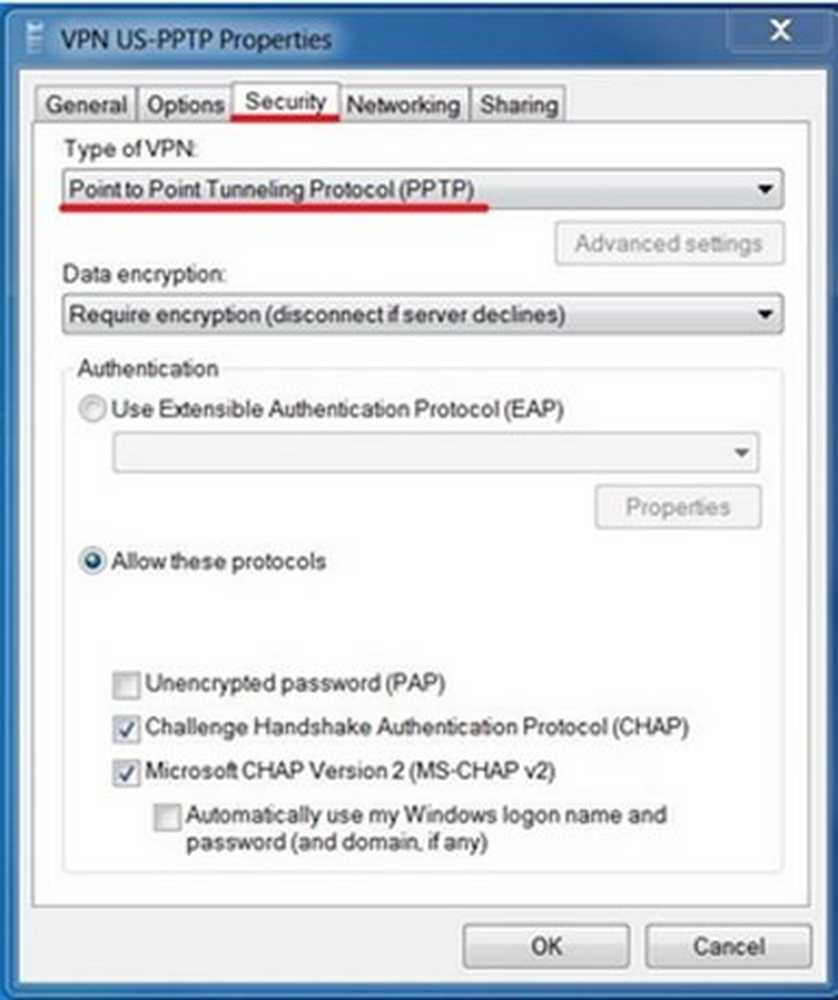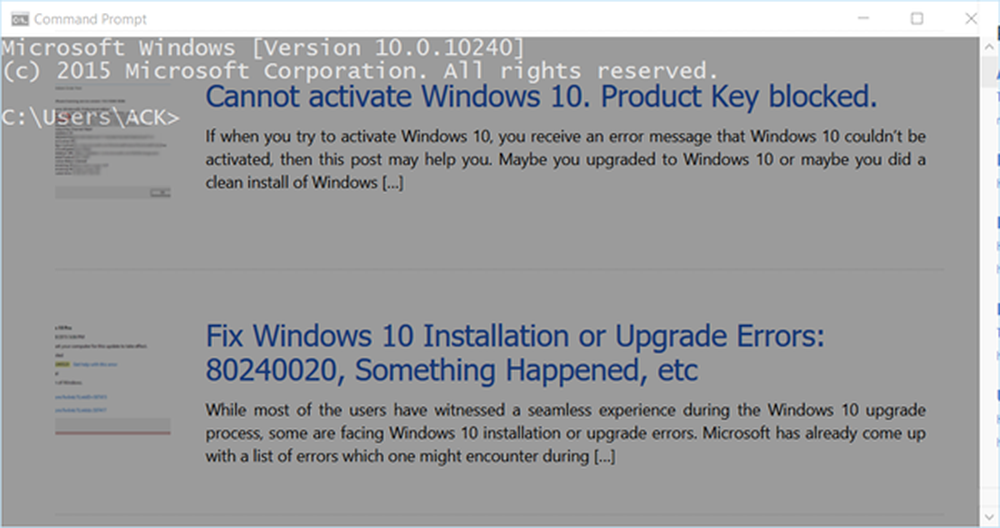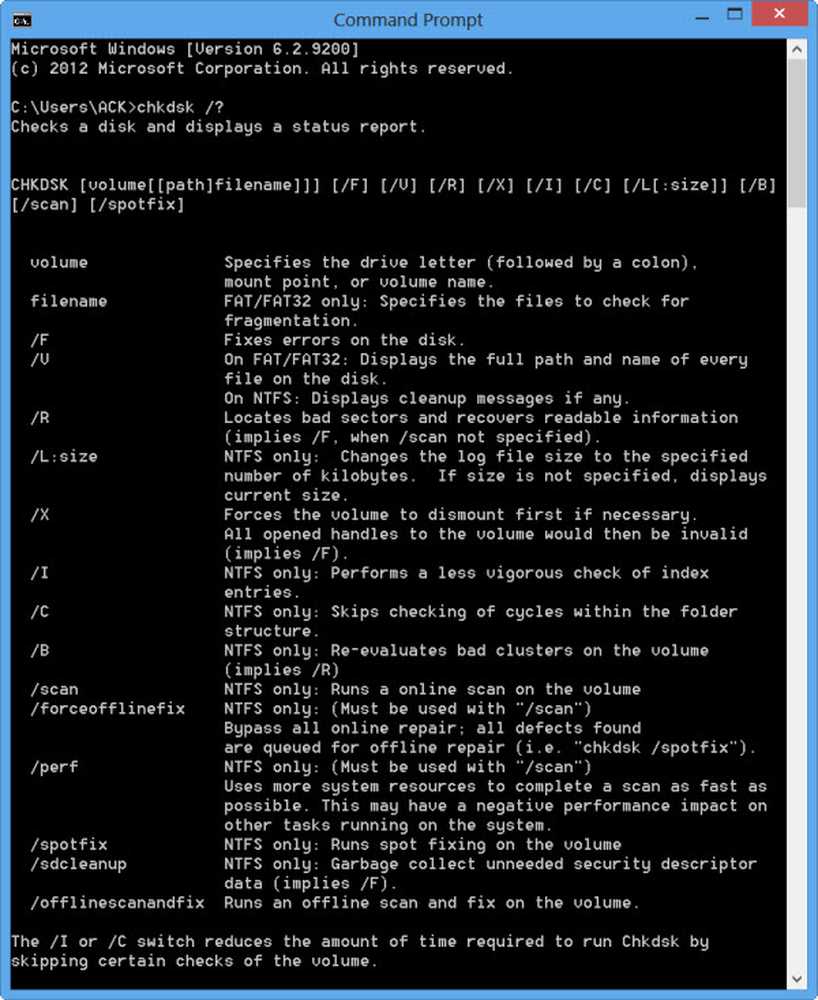Command Prompt-kommandon och deras motsvarande kommando för PowerShell
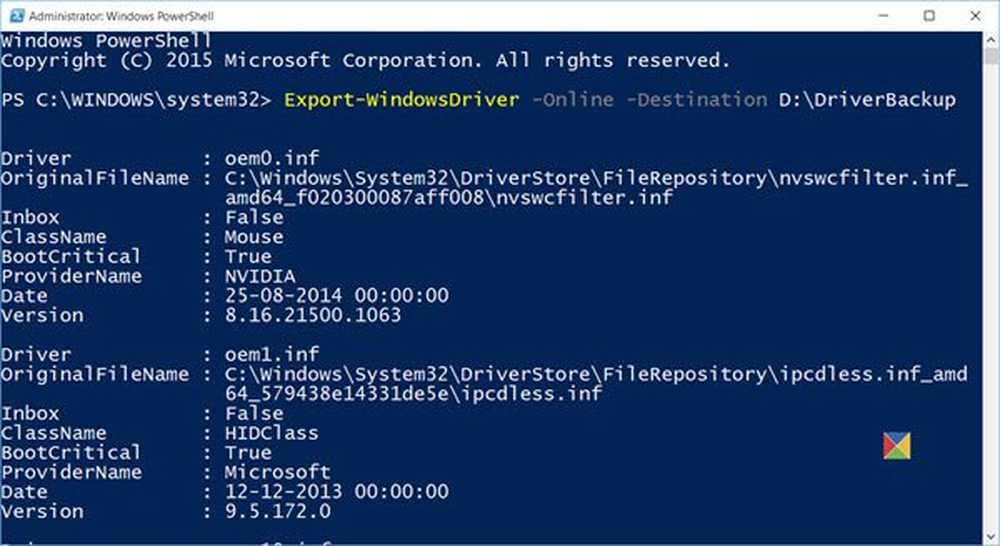
Power är Microsofts alternativ till sina egna Command Prompt. Tidigare meddelade Microsoft att de kommer att vara öppna sourcing PowerShell och kommer att föra den till senaste versioner av olika Linux-smaker som Ubuntu, CentOS, Red Hat Enterprise Linux, OpenSUSE, Fedora och macOS. De släppte också PowerShell Core som erbjöd mycket fler funktioner än den tidigare utgåvan av Powershell som skickades tillsammans med Windows. Det var byggt för Systemadministratörer och menade att bli ett alternativ Kommandotolken. Med denna plattformsutbyggnad av PowerShell kommer användarna att få fördelar att arbeta med olika operativsystem och miljöer.

PowerShell har genom åren arbetat med och uppgraderats för att stödja mer cmdlets eller PowerShell-kommandon bara för att göra det tillräckligt flexibelt för att hantera en rad olika uppgifter. För organisationer som kör Windows-bara programvara och tjänster har Microsoft byggt upp sina tjänster som Windows Server, Azure Active Directory och Exchange för att kunna hanteras med PowerShell. Detta leder till bättre användning av tjänsterna, i stället för att använda GUI-baserade konfigurationshanterare, och det bidrar till att spara många logistikkostnader på lång sikt.
Likvärdiga CMD-kommandon som kan utföras på PowerShell
Idag kommer vi att prata om några grundläggande kommandon för CMD som kan utföras med PowerShell kommandoraden också.

1] Om du vill navigera till någon plats i kommandoraden är det väldigt enkelt. Var du använder CD i Command Prompt, kan du använda
Inställningsplats ""
för samma sak inom PowerShell.
2] Att lista innehållet i en mapp är inte stor, om det hjälper dig att navigera genom ett träd av kataloger. För kommandotolken använde vi dir, men när du använder PowerShell, kan du bara använda
Get-ChildItem
att lista alla filer och kataloger inuti en katalog.
3] Byte namn är något som vi tar för givet på våra 100% GUI centrerade operativsystem. Men när man måste byta namn på en fil eller en mapp på ett fjärrsystem, måste man förlita sig på döpa om kommandot medan du använder kommandotolken, men i PowerShell kan de använda dem
Byt namn på-objektet "Sti / av / the / file.txt" - NewName "NewNameOfTheFile.csv"
Med hjälp av detta kan användaren ändra namnet såväl som förlängningen av den specifika filen.

4] Om du vet ett kommando och är osäker på vad det handlar om, /? kommandot på kommandot kommandoprompt var en stor hjälp. Lyckligtvis saknar PowerShell denna funktion. Du kan använda
Få hjälp "CMDLET NAME"
för att kontrollera vad en CMDLET på PowerShell gör.
5] Även för att stoppa en körprocess behöver du inte lita på någon typ av Task Manager när du har PowerShell. taskkill är ett tillförlitligt kommando på kommandotolken, men med PowerShell kan du använda
Stop-Process-Name "ApplicationName.exe"
6] Det här kommandot som vi ska diskutera är något som jag personligen sett har använts i skolorna mycket ofta. Det är ett mycket användbart kommando. Det kan användas för att stänga av en fjärrdator eller en server session. På kommandotolken, avstängning -s kan användas men för PowerShell,
Stop-Computer -ComputerName "HostName1", "HostName2", "Gateway eller Address"
kan användas för att stänga av en fjärrdator.
7] På samma sätt som att stänga av en dator, kommandot kommandot avstängning -r, de
Starta om-Computer-ComputerName "HostNameNew", Gateway eller Adress "
kan användas med PowerShell för att göra samma sak.
8] Om några nya ändringar görs i gruppens grupppolicy och för att se ändringarna, måste du tvinga uppdatera grupprincipen, en används gpupdate / force på kommandotolken. Men på PowerShell kan man använda
Invoke-GPUpdate -Computer "Namn på värden" -Force
kan användas felfritt.
9] För att ställa in variabler i kommandoraden Kommandotolk kan man använda
SET VariableName = "Värdet av variabeln"
, men på PowerShell, $ tar hand om allting. Du kan bara använda det här kommandot för att göra det nödvändiga,
$ VariableName = "Värdet av variabeln".
10] Om du vill ansluta till en dator till en domän är det också ganska enkelt. I kommandotolken kan man använda det här kommandot:
netdom / domän: domainName / user: användarnamn / lösenord: passwordForTheDomain medlem värdnamn / lägg till
men när du använder PowerShell kan du utnyttja användningen av
Add-Computer -DomainName "Domän" -Credential "Domain \ Användarnamn" -Restart
Om vi observerar noggrant blir de grundläggande kommandoprompt-kommandona lite komplicerade när de körs på samma sätt som PowerShell. Men när vi pratar om komplexa kommandon som Domain Joining Command som vi använde i både Command Prompt och PowerShell, och när vi observerar är den som används i Command Prompt mycket mer komplex än PowerShell-motparten.
Därför kan vi säga att implementeringen av PowerShell över kommandotolkningen är bättre. Detta innefattar också det faktum att det finns tillgängligt på andra plattformar och miljöer.
Vi tror att Microsoft kommer att arbeta mer aggressivt för att göra PowerShell bättre än kommandotolken och inte tvinga användare genom att ersätta kommandotolkningen med det.